هذه هي بداية دورة طويلة حول تشغيل خوادم البريد. أنا لا أتابع هدف تعليم شخص ما بسرعة للعمل مع خوادم البريد. سيكون هناك الكثير من المعلومات الإضافية بشأن تلك القضايا التي سنلتقي بها على طول الطريق ، لأنني أحاول أن أقوم بالدورة بشكل أساسي لأولئك الذين يتخذون خطواتهم الأولى.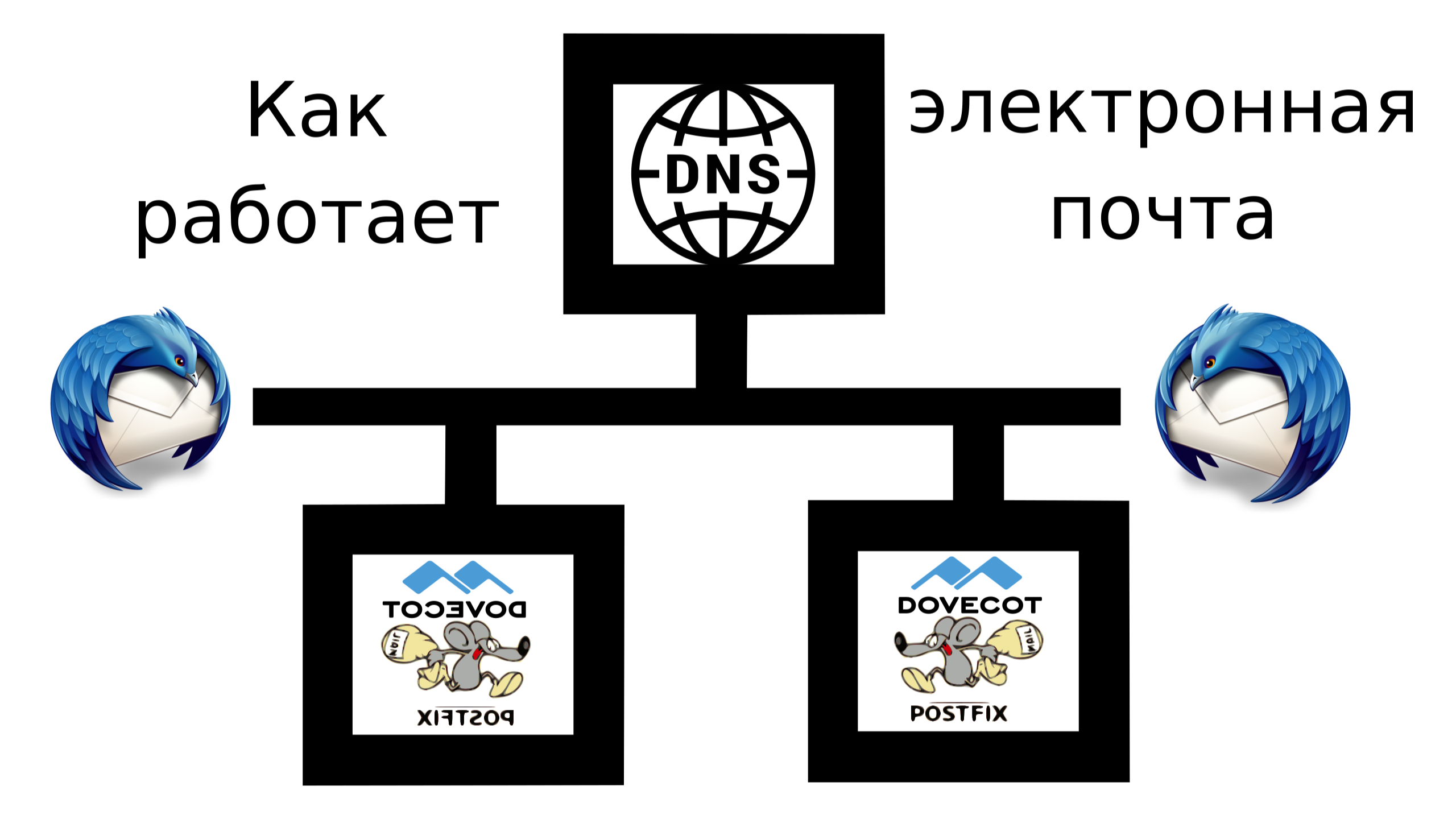
مقدمة, . , - , - . , . , , , . , , , , , , - , - .
- . , ? , , ? - , - ( ) .
. IT , . . . , . , .
, , . , , , . , . , . .
P.S. , . , — , .
التالي> أوضاع تشغيل خوادم البريدلتتمكن من العمل باستخدام البريد الإلكتروني ، أنت بحاجة إلى عميل بريد إلكتروني. يمكن أن يكون إما عميل ويب ، مثل gmail أو owa أو roundcube أو تطبيق على جهاز كمبيوتر - outlook أو thunderbird ، إلخ. افترض أنك مسجل بالفعل في بعض خدمات البريد وتحتاج إلى تكوين عميل البريد الخاص بك. تفتح البرنامج وتطلب منك البيانات: اسم الحساب وعنوان بريدك الإلكتروني وكلمة المرور. بعد إدخال هذه البيانات ، سيحاول عميل البريد العثور على معلومات حول خادم البريد الخاص بك. يتم ذلك لتبسيط تكوين الاتصال بالخادم ، لأن معظم المستخدمين لا يعرفون العناوين وبروتوكولات الاتصال. للقيام بذلك ، يستخدم عملاء البريد الإلكتروني طرقًا مختلفة للبحث عن معلومات حول الخادم وإعدادات الاتصال. قد تختلف هذه الأساليب اعتمادًا على عميل البريد.
بعد إدخال هذه البيانات ، سيحاول عميل البريد العثور على معلومات حول خادم البريد الخاص بك. يتم ذلك لتبسيط تكوين الاتصال بالخادم ، لأن معظم المستخدمين لا يعرفون العناوين وبروتوكولات الاتصال. للقيام بذلك ، يستخدم عملاء البريد الإلكتروني طرقًا مختلفة للبحث عن معلومات حول الخادم وإعدادات الاتصال. قد تختلف هذه الأساليب اعتمادًا على عميل البريد. على سبيل المثال ، يستخدم Outlook طريقة "الاكتشاف التلقائي" ، ويتصل العميل بخادم نظام أسماء النطاقات ويطلب إدخال الكشف التلقائي المحدد المرتبط بنطاق البريد الذي حددته في إعدادات برنامج البريد. إذا قام المسؤول بتكوين هذا السجل على خادم DNS ، فإنه يشير إلى خادم الويب.
على سبيل المثال ، يستخدم Outlook طريقة "الاكتشاف التلقائي" ، ويتصل العميل بخادم نظام أسماء النطاقات ويطلب إدخال الكشف التلقائي المحدد المرتبط بنطاق البريد الذي حددته في إعدادات برنامج البريد. إذا قام المسؤول بتكوين هذا السجل على خادم DNS ، فإنه يشير إلى خادم الويب.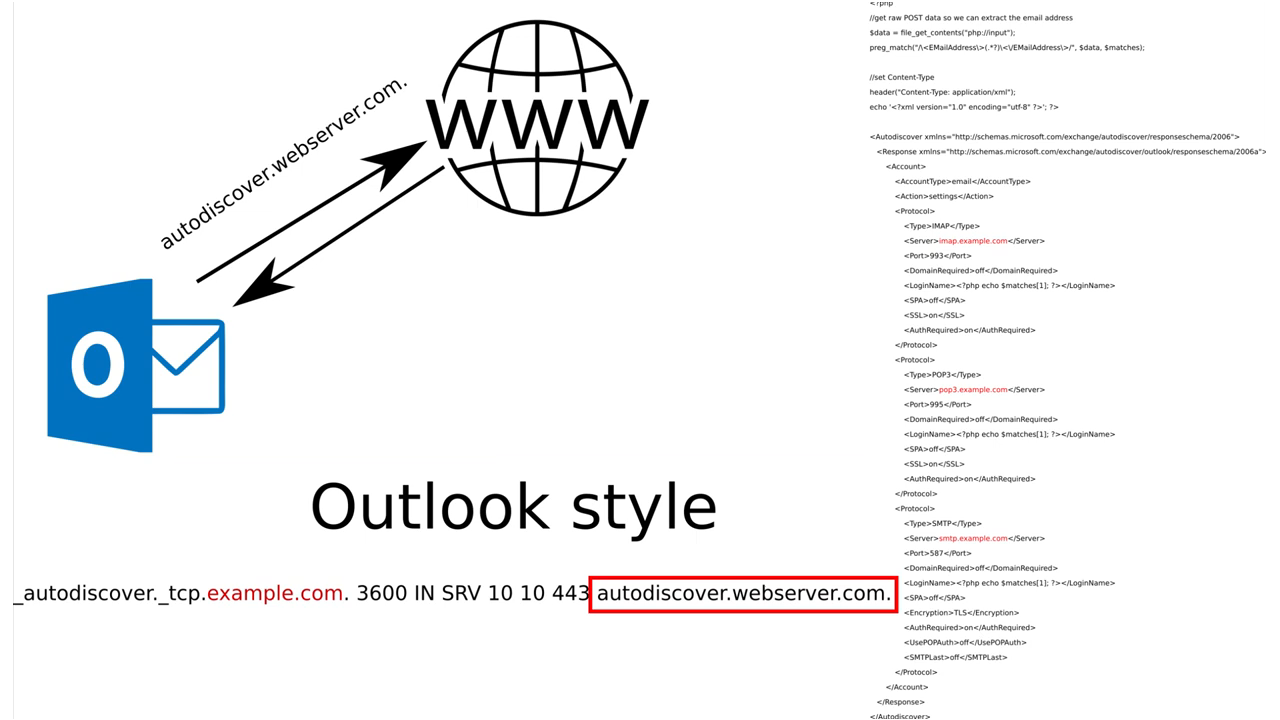 بعد أن يكتشف عميل البريد الإلكتروني عنوان خادم الويب ، يتصل به ويجد ملفًا مُعدًا مسبقًا بإعدادات الاتصال بخادم البريد بتنسيق XML.
بعد أن يكتشف عميل البريد الإلكتروني عنوان خادم الويب ، يتصل به ويجد ملفًا مُعدًا مسبقًا بإعدادات الاتصال بخادم البريد بتنسيق XML.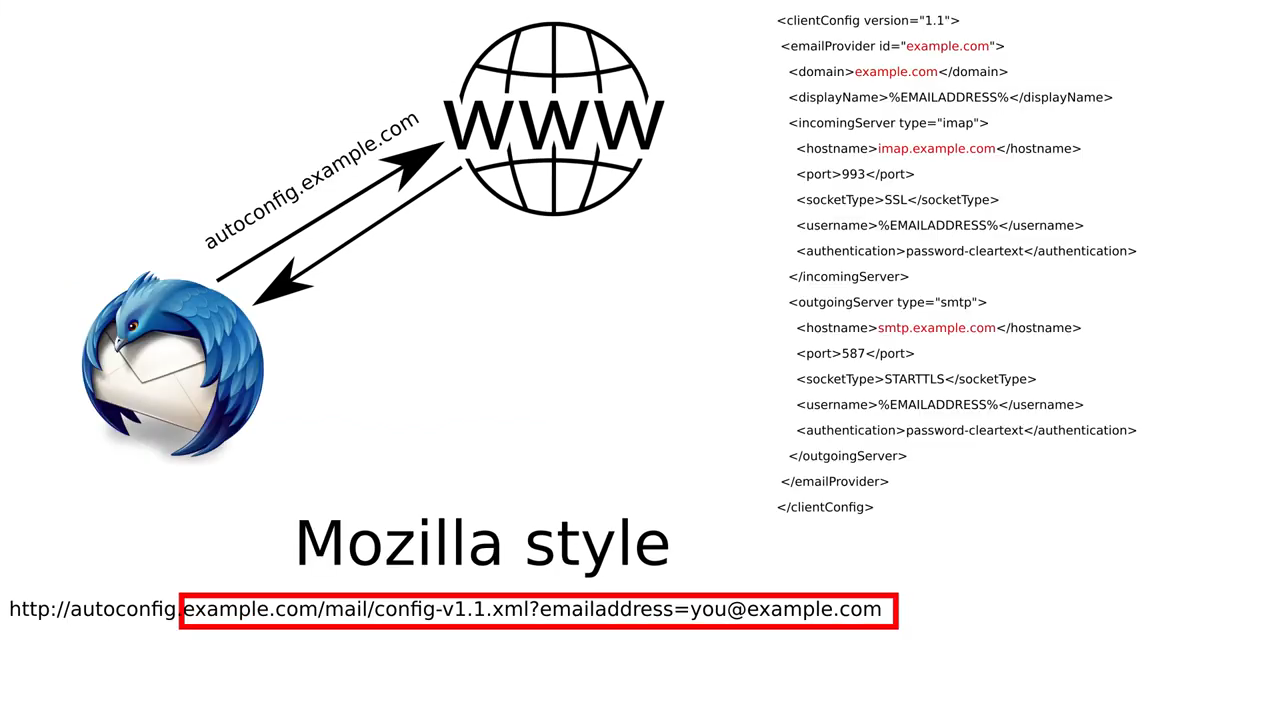 في حالة Thunderbird ، يستغني عميل البريد عن بحث DNS لسجل DNS الخاص بالكشف التلقائي ، ويحاول على الفور الاتصال بخادم ويب التكوين التلقائي. واسم المجال المحدد. ويحاول أيضًا العثور على ملف إعدادات الاتصال بتنسيق XML على خادم الويب.
في حالة Thunderbird ، يستغني عميل البريد عن بحث DNS لسجل DNS الخاص بالكشف التلقائي ، ويحاول على الفور الاتصال بخادم ويب التكوين التلقائي. واسم المجال المحدد. ويحاول أيضًا العثور على ملف إعدادات الاتصال بتنسيق XML على خادم الويب.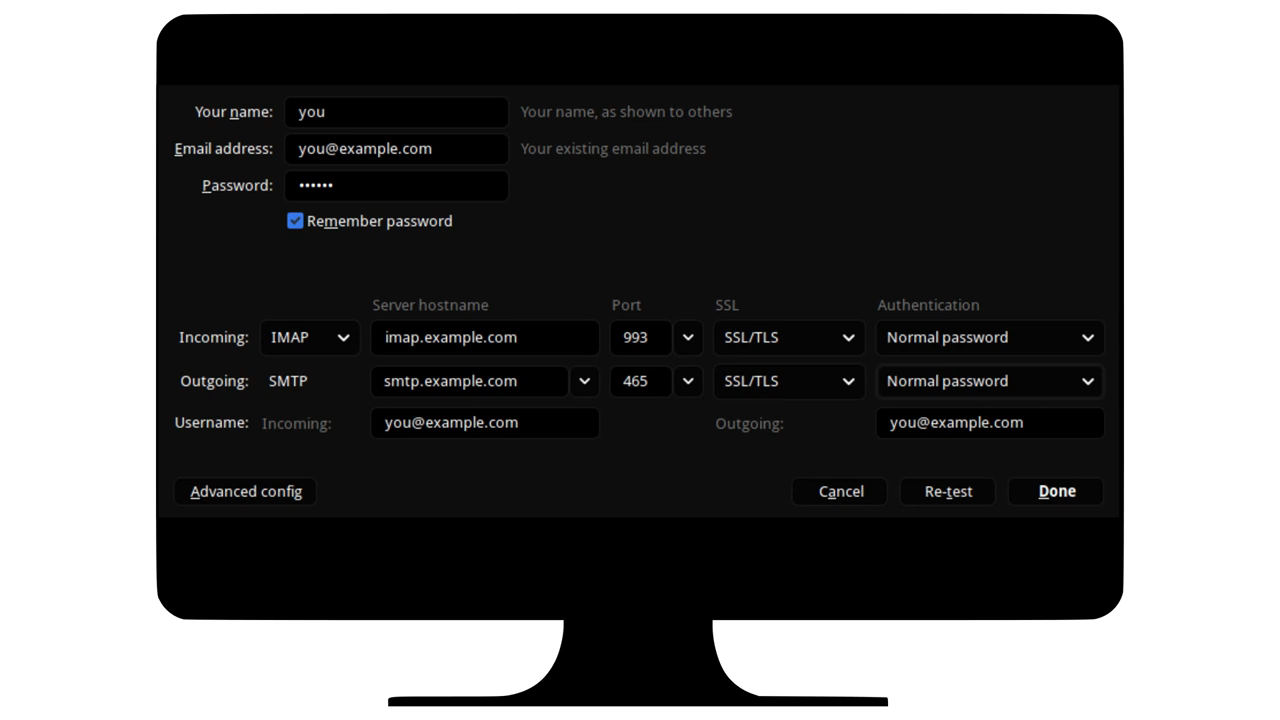 إذا لم يعثر عميل البريد على الملف بالإعدادات اللازمة ، فسيحاول تخمين الإعدادات بين الإعدادات المستخدمة بشكل متكرر. على سبيل المثال ، إذا كان المجال يسمى example.com ، فسيتحقق خادم البريد من وجود خوادم تحمل الاسمين imap.example.com و smtp.example.com. إذا وجدت ، سيتم تسجيله في الإعدادات. إذا لم يتمكن عميل البريد من تحديد عنوان خادم البريد بأي شكل من الأشكال ، فسيطلب من المستخدم إدخال بيانات الاتصال بنفسه.
إذا لم يعثر عميل البريد على الملف بالإعدادات اللازمة ، فسيحاول تخمين الإعدادات بين الإعدادات المستخدمة بشكل متكرر. على سبيل المثال ، إذا كان المجال يسمى example.com ، فسيتحقق خادم البريد من وجود خوادم تحمل الاسمين imap.example.com و smtp.example.com. إذا وجدت ، سيتم تسجيله في الإعدادات. إذا لم يتمكن عميل البريد من تحديد عنوان خادم البريد بأي شكل من الأشكال ، فسيطلب من المستخدم إدخال بيانات الاتصال بنفسه. ثم ستلاحظ حقلين للخوادم - عنوان خادم البريد الوارد وعنوان خادم البريد الصادر. كقاعدة ، تتطابق هذه العناوين في المنظمات الصغيرة ، حتى لو تم الإشارة إليها من خلال أسماء DNS مختلفة ، وفي الشركات الكبيرة يمكن أن تكون خوادم مختلفة. ولكن لا يهم ما إذا كان الخادم نفسه أم لا - تختلف الخدمات خلفها. تعد Postfix & Dovecot من أكثر حزم خدمات البريد الإلكتروني شيوعًا. حيث يعمل Postfix كخادم بريد صادر (MTA - وكيل نقل البريد) ، ويعمل Dovecot كخادم بريد وارد (MDA - وكيل تسليم البريد). بالاسم ، يمكنك تخمين استخدام Postfix لإرسال البريد ، ويتم استخدام Dovecot لتلقي البريد بواسطة عميل البريد. تتواصل خوادم البريد نفسها مع بعضها البعض عبر بروتوكول SMTP - أي Dovecot (MDA) مطلوب للمستخدمين.
ثم ستلاحظ حقلين للخوادم - عنوان خادم البريد الوارد وعنوان خادم البريد الصادر. كقاعدة ، تتطابق هذه العناوين في المنظمات الصغيرة ، حتى لو تم الإشارة إليها من خلال أسماء DNS مختلفة ، وفي الشركات الكبيرة يمكن أن تكون خوادم مختلفة. ولكن لا يهم ما إذا كان الخادم نفسه أم لا - تختلف الخدمات خلفها. تعد Postfix & Dovecot من أكثر حزم خدمات البريد الإلكتروني شيوعًا. حيث يعمل Postfix كخادم بريد صادر (MTA - وكيل نقل البريد) ، ويعمل Dovecot كخادم بريد وارد (MDA - وكيل تسليم البريد). بالاسم ، يمكنك تخمين استخدام Postfix لإرسال البريد ، ويتم استخدام Dovecot لتلقي البريد بواسطة عميل البريد. تتواصل خوادم البريد نفسها مع بعضها البعض عبر بروتوكول SMTP - أي Dovecot (MDA) مطلوب للمستخدمين. لنفترض أننا قمنا بتكوين اتصال بخادم البريد الخاص بنا. لنحاول إرسال رسالة. في الرسالة ، نوضح عنوانك وعنوان المستلم. الآن ، لتسليم الرسالة ، سيرسل عميل البريد الخاص بك رسالة إلى خادم البريد الصادر.
لنفترض أننا قمنا بتكوين اتصال بخادم البريد الخاص بنا. لنحاول إرسال رسالة. في الرسالة ، نوضح عنوانك وعنوان المستلم. الآن ، لتسليم الرسالة ، سيرسل عميل البريد الخاص بك رسالة إلى خادم البريد الصادر. عندما يتلقى خادمك رسالة ، سيحاول العثور على من يقوم بتسليم هذه الرسالة إليه. لا يمكن لخادمك معرفة عناوين جميع خوادم البريد عن ظهر قلب ، لذلك يتحول إلى DNS من أجل العثور على سجل MX خاص - يشير إلى خادم البريد لهذا المجال. قد تختلف هذه الإدخالات لمختلف المجالات الفرعية.
عندما يتلقى خادمك رسالة ، سيحاول العثور على من يقوم بتسليم هذه الرسالة إليه. لا يمكن لخادمك معرفة عناوين جميع خوادم البريد عن ظهر قلب ، لذلك يتحول إلى DNS من أجل العثور على سجل MX خاص - يشير إلى خادم البريد لهذا المجال. قد تختلف هذه الإدخالات لمختلف المجالات الفرعية.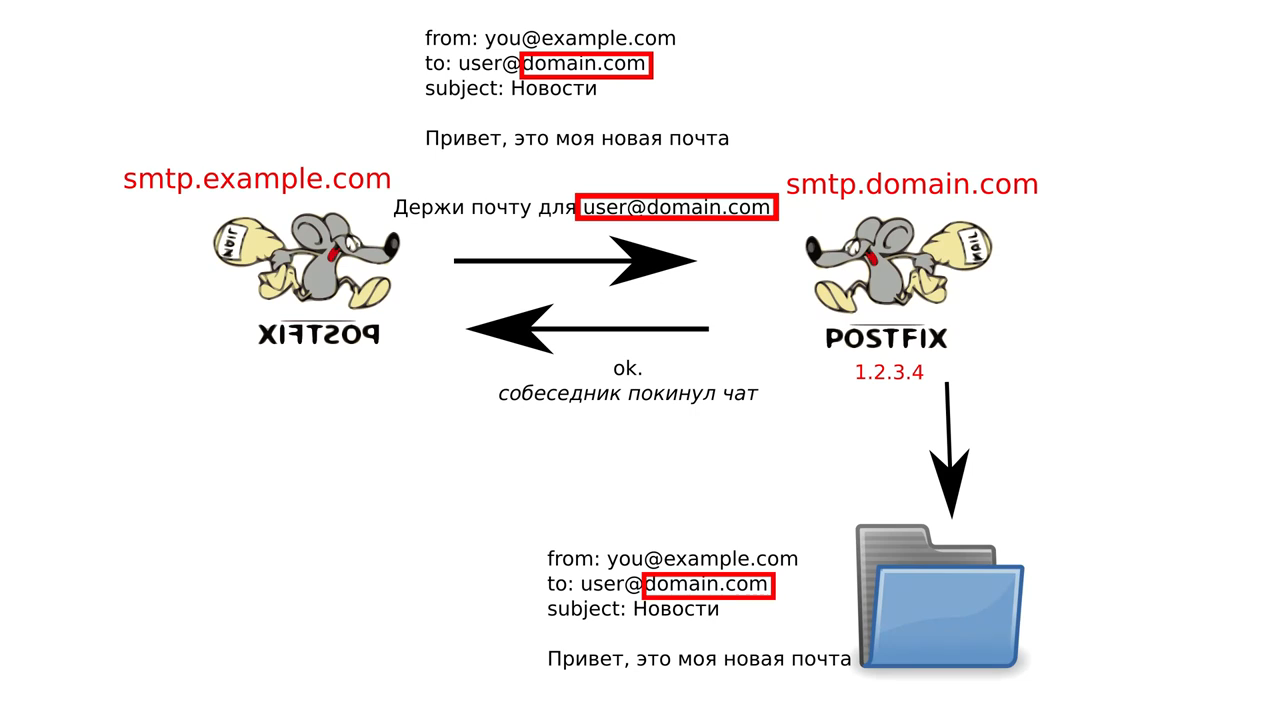 بعد أن يجد عنوان خادم المستلم ، يرسل رسالتك عبر SMTP إلى هذا العنوان ، حيث سيتلقى خادم بريد المستلم (MTA) الرسالة ويضعها في دليل خاص ، والذي ينظر أيضًا في الخدمة المسؤولة عن تلقي الرسائل (MDA) من قبل العملاء.
بعد أن يجد عنوان خادم المستلم ، يرسل رسالتك عبر SMTP إلى هذا العنوان ، حيث سيتلقى خادم بريد المستلم (MTA) الرسالة ويضعها في دليل خاص ، والذي ينظر أيضًا في الخدمة المسؤولة عن تلقي الرسائل (MDA) من قبل العملاء.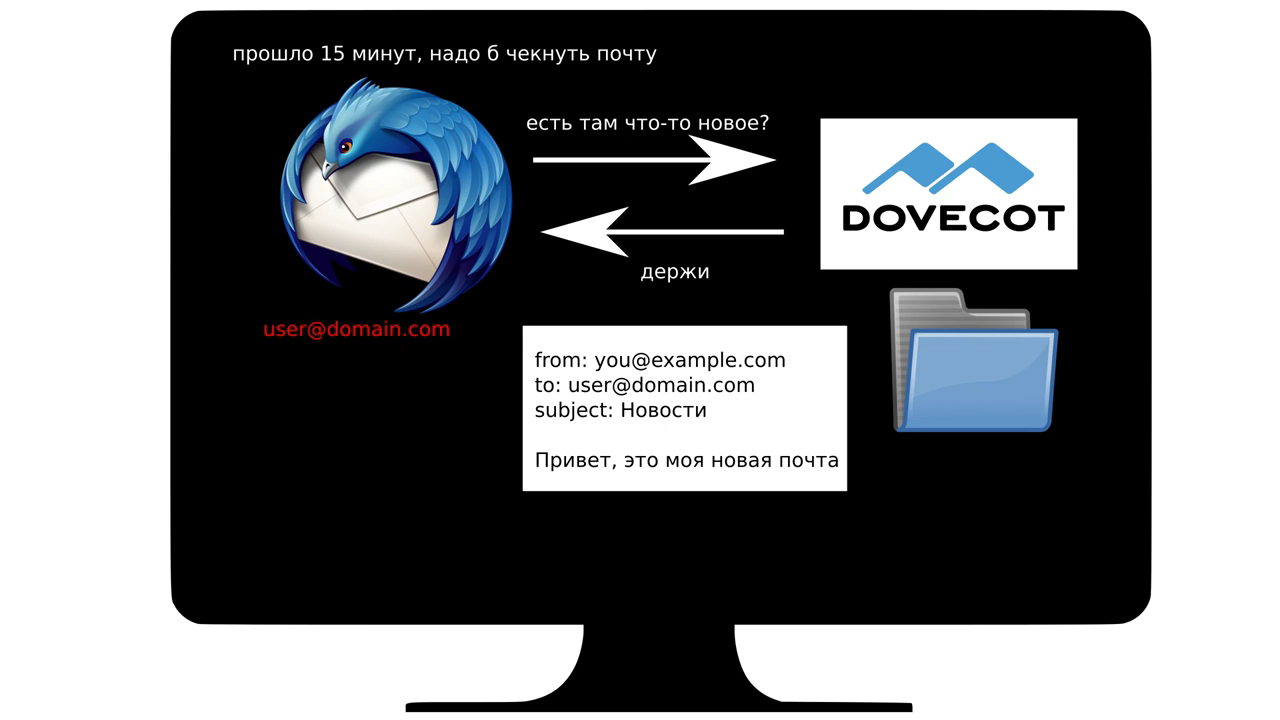 في المرة التالية التي يطلب فيها عميل البريد الإلكتروني للمستلم من خادم البريد الوارد رسائل جديدة ، سترسل MDA إليه رسالتك.ولكن نظرًا لأن خوادم البريد تعمل على الإنترنت ويمكن لأي شخص الاتصال بها وإرسال الرسائل ، بالإضافة إلى استخدام خوادم البريد على نطاق واسع من قبل العديد من الشركات لتبادل البيانات المهمة ، فإن هذا يعد أمرًا رائعًا للمهاجمين ، خاصة بالنسبة لمرسلي البريد العشوائي. لذلك ، في خوادم البريد الحديثة ، هناك العديد من الإجراءات الإضافية لتأكيد المرسل ، والتحقق من البريد العشوائي ، وما إلى ذلك. وسأحاول الكشف عن الكثير من هذه المواضيع في الأجزاء التالية.
في المرة التالية التي يطلب فيها عميل البريد الإلكتروني للمستلم من خادم البريد الوارد رسائل جديدة ، سترسل MDA إليه رسالتك.ولكن نظرًا لأن خوادم البريد تعمل على الإنترنت ويمكن لأي شخص الاتصال بها وإرسال الرسائل ، بالإضافة إلى استخدام خوادم البريد على نطاق واسع من قبل العديد من الشركات لتبادل البيانات المهمة ، فإن هذا يعد أمرًا رائعًا للمهاجمين ، خاصة بالنسبة لمرسلي البريد العشوائي. لذلك ، في خوادم البريد الحديثة ، هناك العديد من الإجراءات الإضافية لتأكيد المرسل ، والتحقق من البريد العشوائي ، وما إلى ذلك. وسأحاول الكشف عن الكثير من هذه المواضيع في الأجزاء التالية.